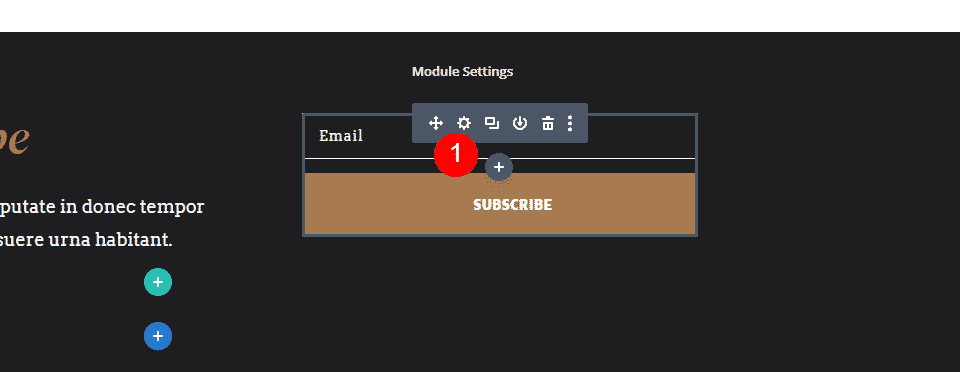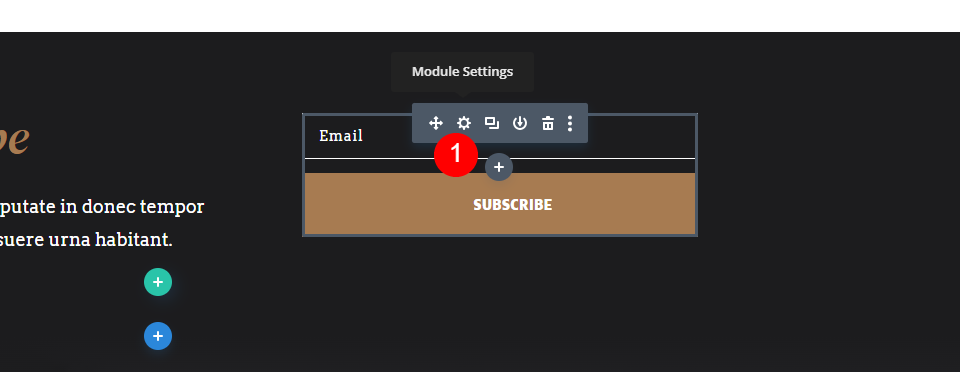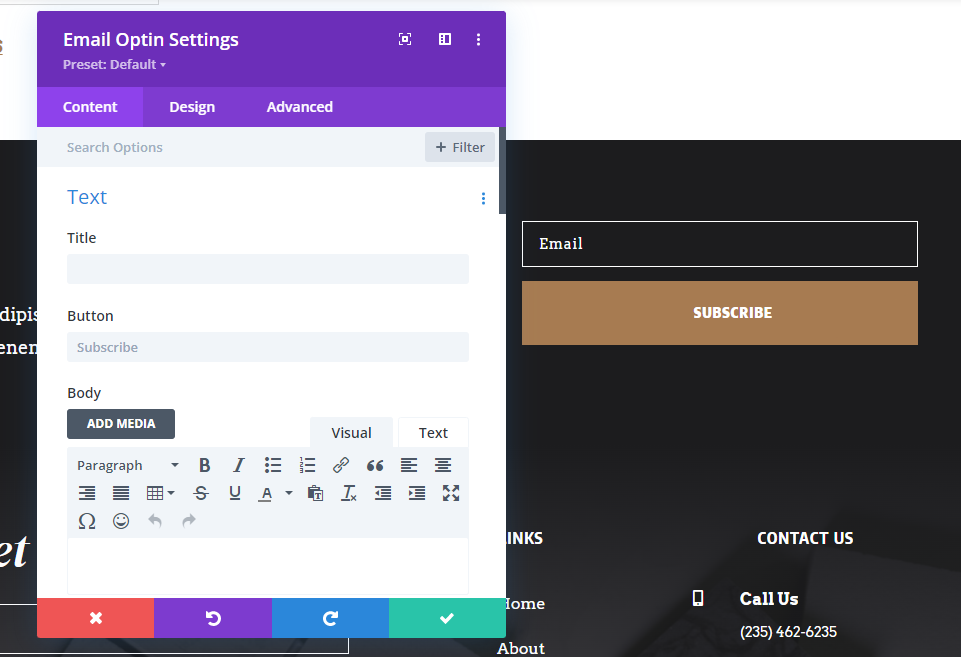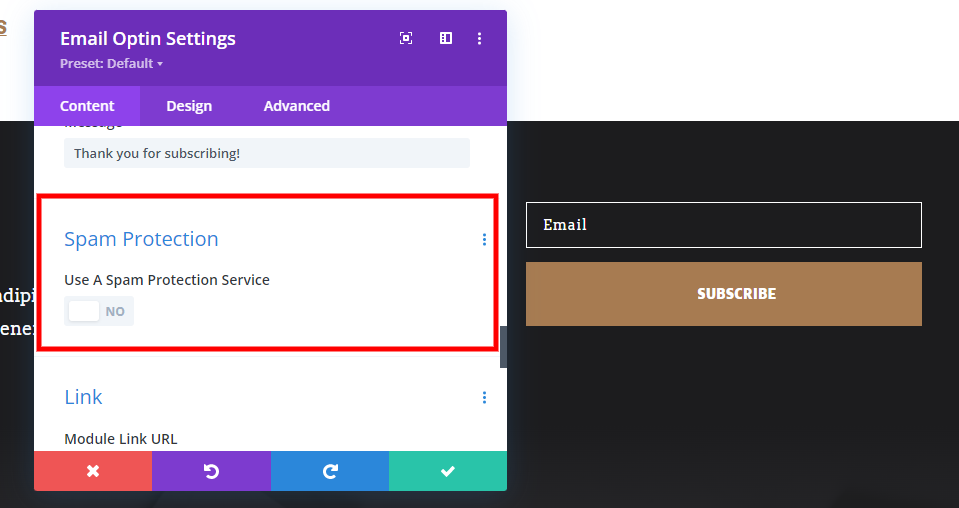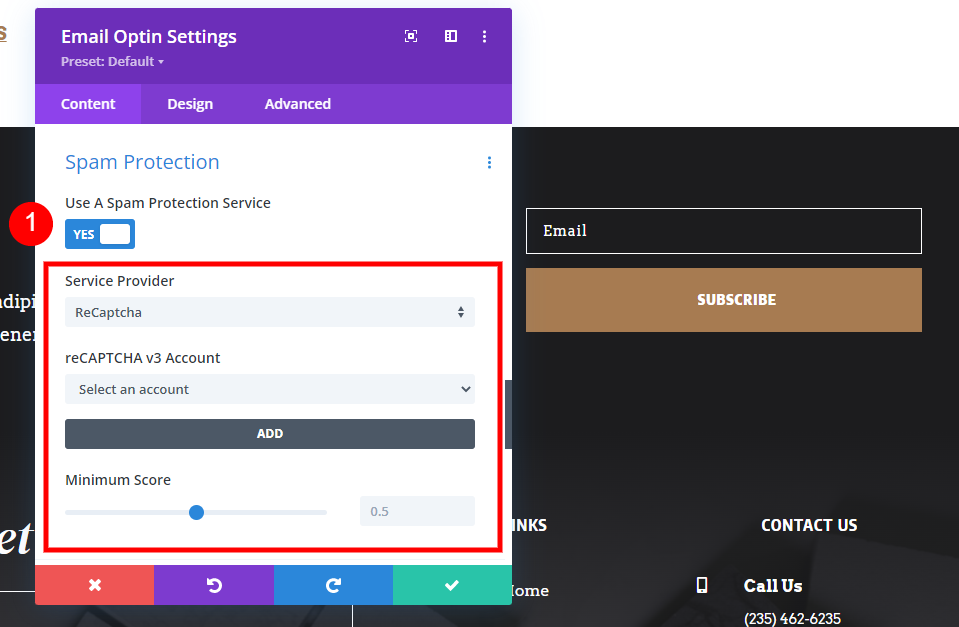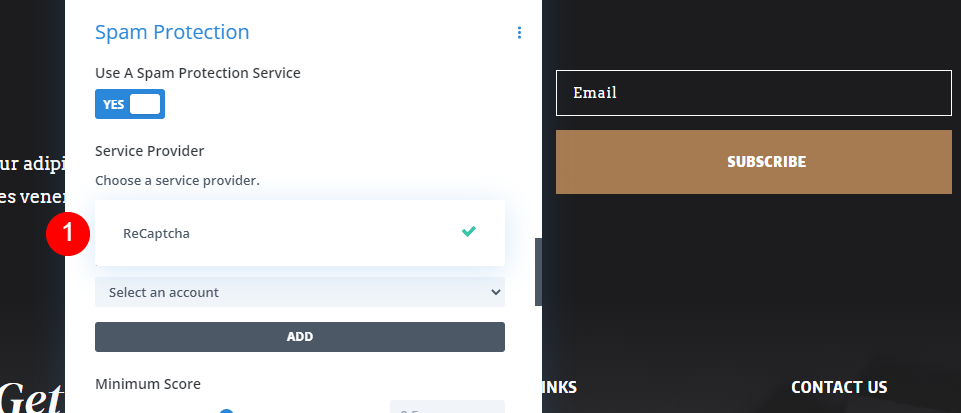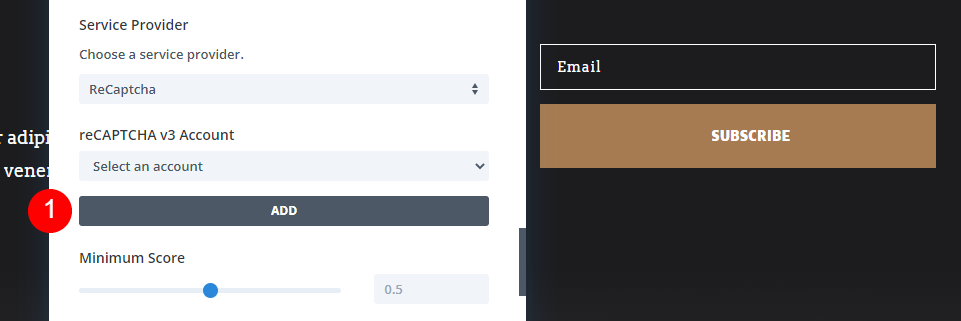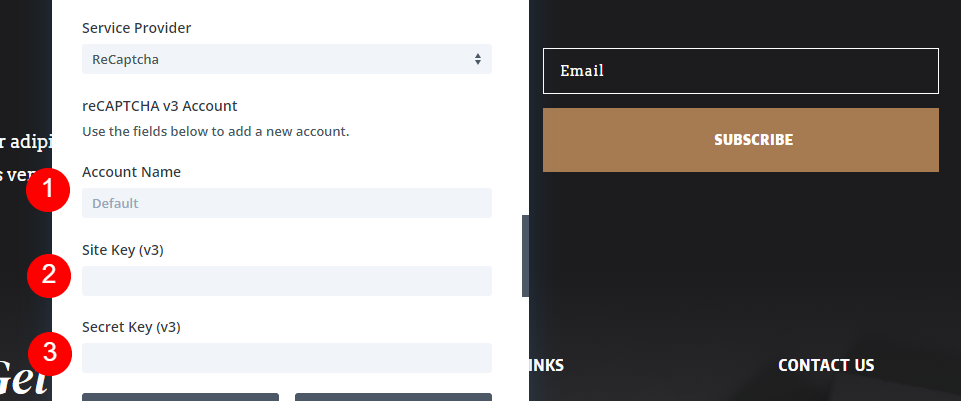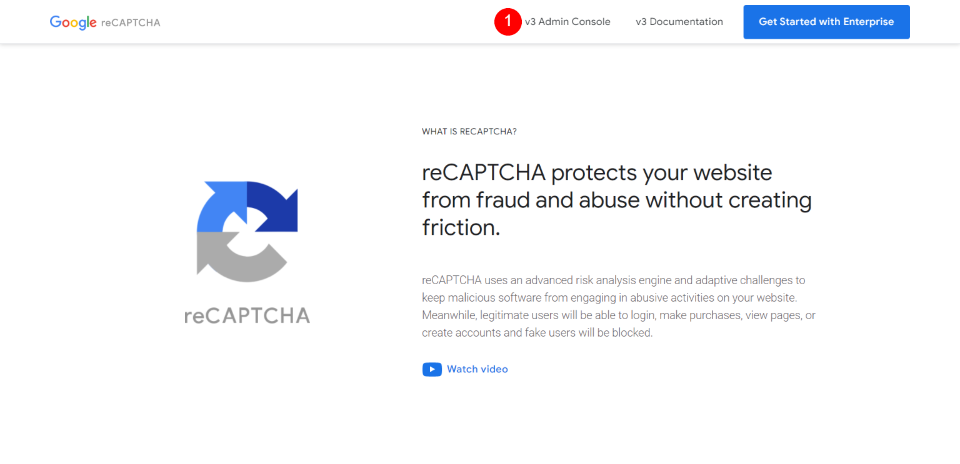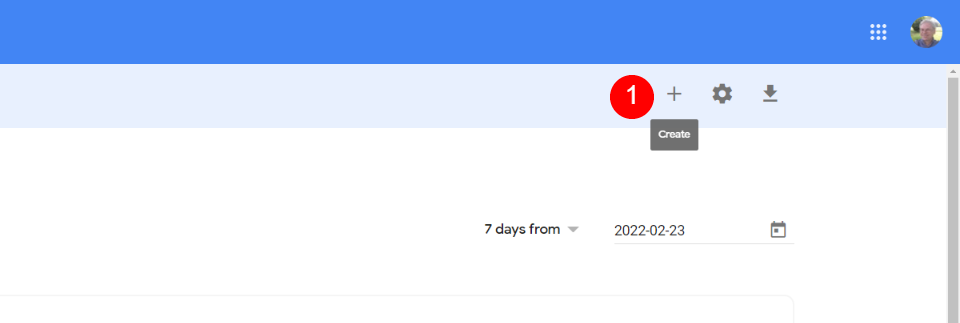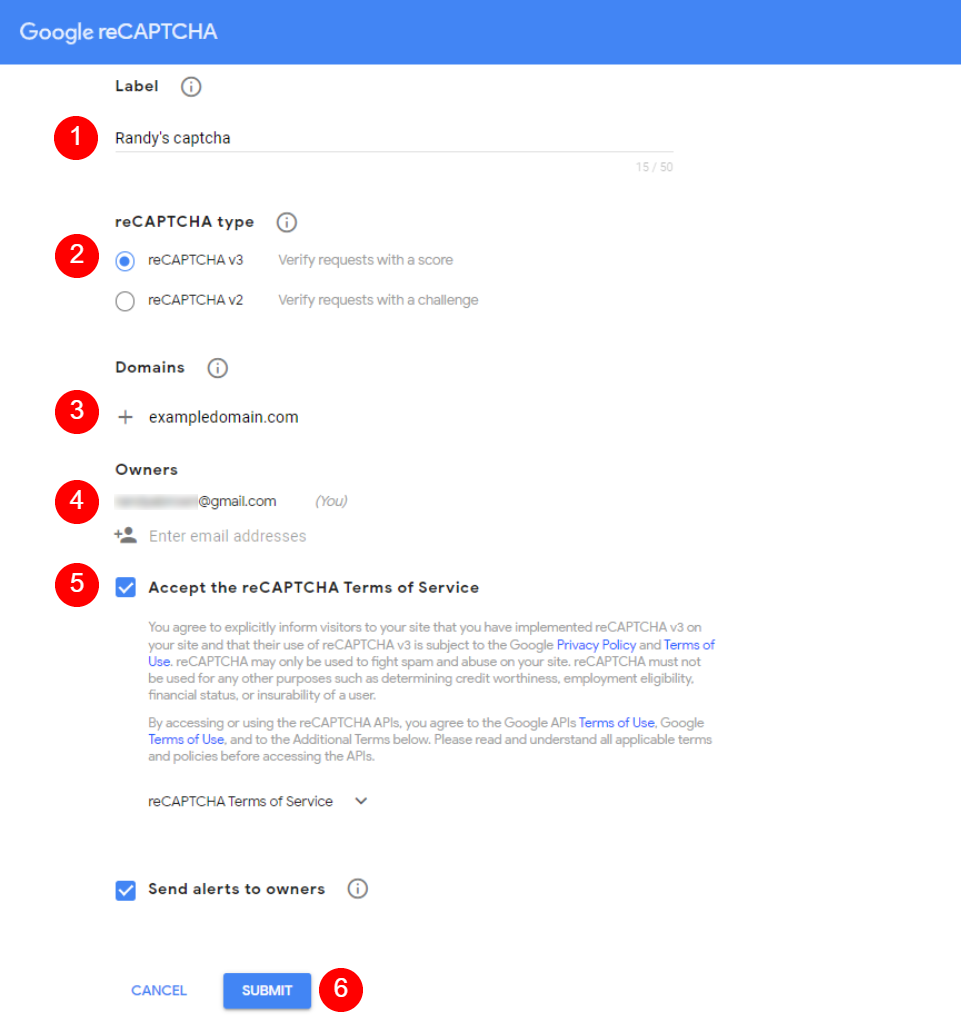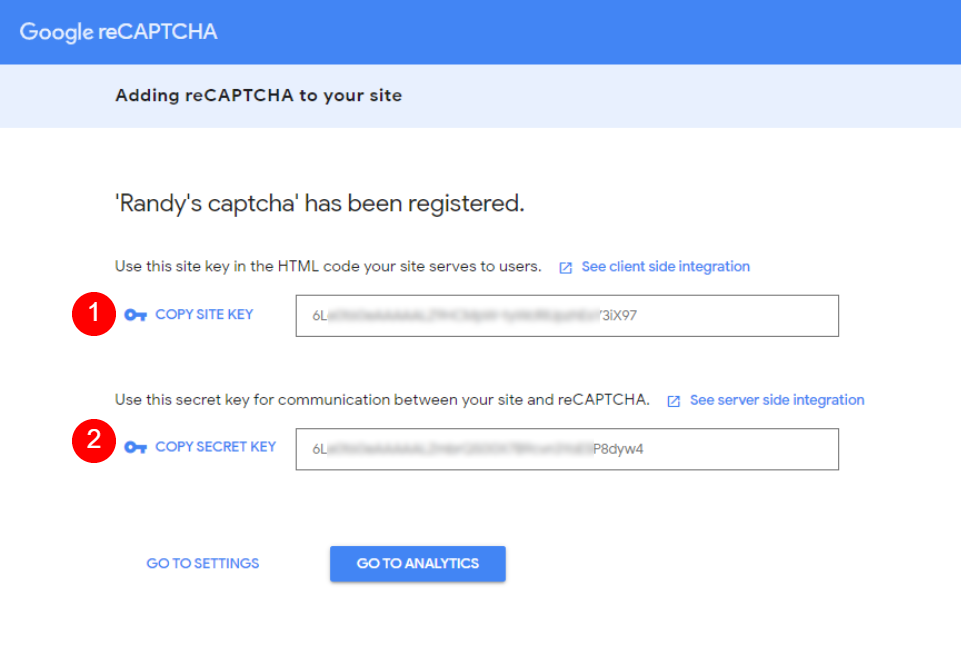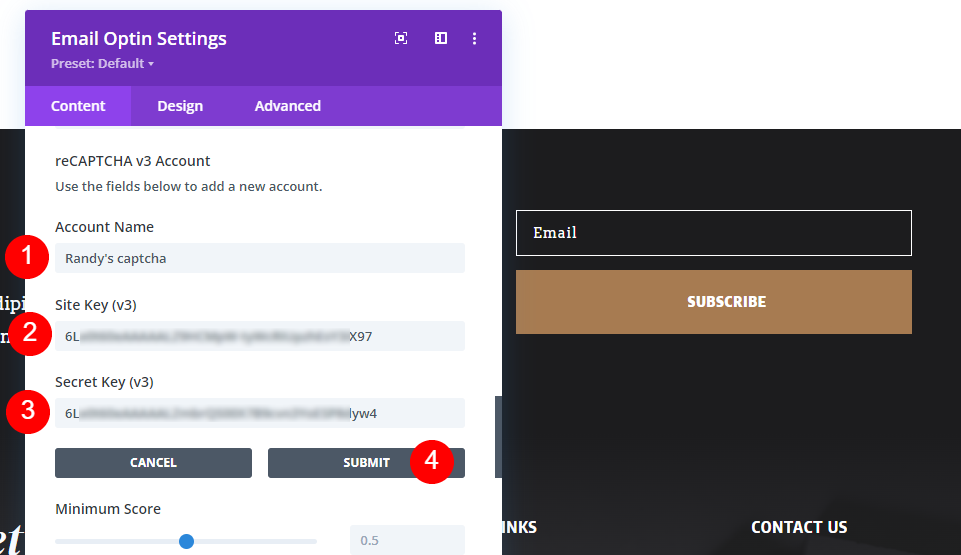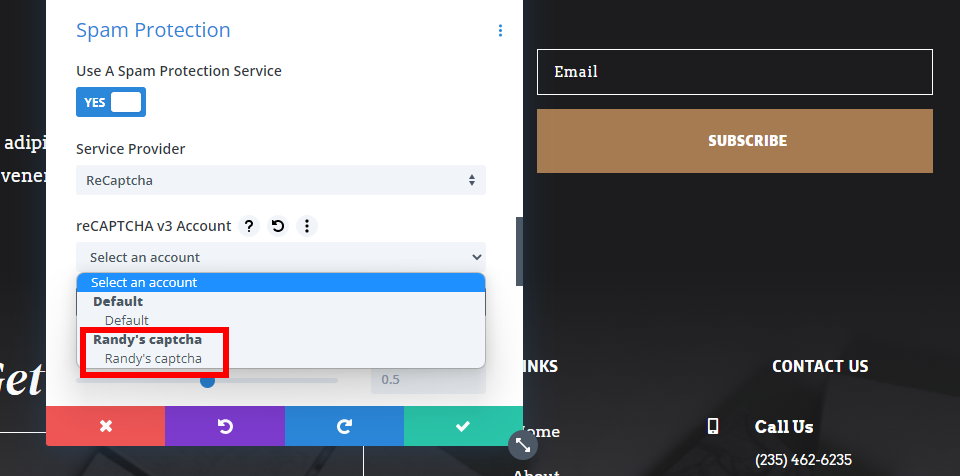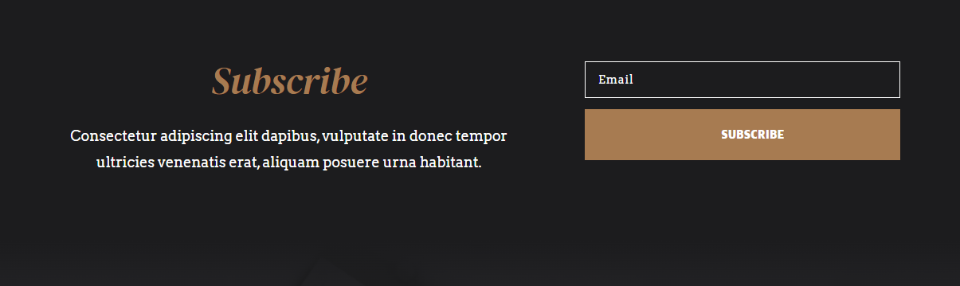Commençons.
Qu’est-ce que reCAPTCHA v3 ?
Le module d’opt-in d’email de Divi utilise reCAPTCHA v3. Avant de commencer à parler de l’utilisation de reCAPTCHA v3 avec nos modules Divi, discutons de ce qu’est reCAPTCHA v3.
Captcha est un acronyme pour « Completely Automated Public Turing test to tell Computers and Humans Apart ». Il fournit un test pour déterminer si l’utilisateur est un humain ou un spambot. La plupart des CAPTCHA demandent à l’utilisateur de sélectionner plusieurs images dans une liste, de saisir du texte dans un champ basé sur une image déformée que les robots ne peuvent pas lire, ou de cliquer sur un bouton pour vérifier qu’il n’est pas un robot.
Problèmes liés aux CAPTCHA
Les formes standard de captcha ont fait l’objet de critiques au fil des ans :
- Il peut être difficile de résoudre le défi captcha pour les personnes souffrant de certains handicaps.
- Cela ralentit l’utilisateur d’arrêter et de résoudre le puzzle CAPTCHA, et il faut souvent le ressaisir parce qu’il a mal lu ou mal saisi quelque chose.
- Certains spambots envoient le défi CAPTCHA à une personne réelle pour qu’elle le résolve, ce qui permet au bot de passer le test.
- L’apprentissage automatique a été capable de résoudre les défis CAPTCHA, rendant les tests inutiles.
Entrez dans reCAPTCHA v3
reCAPTCHA v3 est la solution de Google à ces problèmes. Plutôt que de soumettre l’utilisateur à un test, il fournit un score permettant de déterminer la probabilité que l’utilisateur soit une personne réelle ou un robot. Ce système fonctionne de manière invisible, en arrière-plan, sans que l’utilisateur ait besoin de savoir qu’il est là. Il ne propose un défi visible que si l’utilisateur est considéré comme un risque potentiel.
Il est toujours possible que des robots puissent passer au travers du CAPTCHA, mais c’est beaucoup plus facile pour les utilisateurs, ce qui améliore l’interface utilisateur du site web. Cela réduit l’interaction nécessaire avec l’utilisateur pour déterminer s’il s’agit d’un humain ou d’un robot.
Service de protection anti-spam Divi
Le service Divi de protection contre le spam utilise le système de notation de reCAPTCHA v3 et vous permet de contrôler la sensibilité de la notation.
Paramètres du module d’optin par courriel
Nous allons configurer le service de protection anti-spam de Divi dans le module d’optin par courriel. J’utilise le formulaire d’inscription par courriel du Stone Factory Layout Pack gratuit disponible dans Divi. Passez la souris sur le module et cliquez sur l’icône d’engrenage qui apparaît dans les options du module.
Cela ouvre les paramètres dans lesquels vous pouvez effectuer vos sélections. L’onglet Contenu est ouvert par défaut. Il comprend des paramètres pour le texte, le compte de messagerie, les champs, l’action de réussite, la protection anti-spam, le lien, l’arrière-plan et l’étiquette administrative.
Pour voir le service de protection anti-spam de Divi, faites défiler la page jusqu’à Protection anti-spam.
Cette section comporte un bouton qui est désactivé par défaut. Cliquez sur Utiliser le service de protection anti-spam pour activer les options de protection anti-spam. Cela ouvre plusieurs nouveaux paramètres.
- Utiliser le service de protection anti-spam : Oui
Options du service anti-spam de Divi
Voyons maintenant comment configurer reCAPTCHA v3, ce qui nécessite que vous ayez un compte Google reCAPTCHA. Je vais vous expliquer comment procéder.
Fournisseur de services
Lefournisseur de services affiche une liste de tous les comptes que vous avez ajoutés dans l’option suivante. reCAPTCHA est le seul fournisseur si vous n’avez pas ajouté de compte propre. C’est l’option par défaut et celle que nous utiliserons. Vous n’aurez pas à vous soucier de ce paramètre si vous utilisez reCAPTCHA.
compte reCAPTCHA v3
La première option sous reCAPTCHA v3 Account est une liste déroulante dans laquelle vous pouvez sélectionner le compte à utiliser. La case sera vide si vous n’avez pas ajouté de compte reCAPTCHA. Pour ajouter un compte, sélectionnez le bouton Ajouter.
Cela ouvre une nouvelle série de champs dans lesquels vous devez saisir le nom du compte, la clé du site et la clé API.
Pour créer votre compte et obtenir vos clés, créez ou connectez-vous à votre compte Google et allez sur la page reCAPTCHA de Google et sélectionnez v3 Admin Console.
Ensuite, vous devrez créer une clé API pour votre domaine spécifique. Sélectionnez l’icône plus en haut à droite.
Ensuite, vous devrez procéder à ces réglages simples. Fournissez un libellé pour le captcha, sélectionnez reCAPTCHA v3, saisissez le(s) domaine(s), l’adresse électronique que vous souhaitez utiliser, acceptez les conditions de service et soumettez le formulaire.
Ensuite, vous verrez la clé du site et la clé secrète. Copiez-les et collez-les un par un dans les champs de votre module Divi email optin. Une fois que vous avez collé vos clés de site et secrète, vous pouvez fermer la page du compte Google reCAPTCHA.
Ensuite, saisissez un nom de compte et cliquez sur Envoyer. Le nom du compte est ce qui apparaîtra dans la liste reCAPTCHA comme option à sélectionner. Vous pouvez lui donner le nom que vous voulez puisqu’il s’agit simplement de l’étiquette qui s’affiche dans le module Divi. J’aime utiliser le même nom que celui que j’ai donné au reCAPTCHA lorsque je l’ai créé.
- Nom du compte : le nom que vous voulez que la zone de liste déroulante affiche
- Clé du site : la clé du site fournie par Google
- Secret Key : la clé secrète fournie par Google
Vous pouvez maintenant sélectionner le nom du compte dans la liste. Cliquez sur Sélectionner un compte et choisissez le compte que vous venez d’ajouter.
- Sélectionner un compte : votre compte
Score minimum
Le score minimum vous permet de choisir ce que vous considérez comme une bonne interaction. C’est un moyen d’ajuster la sensibilité du CAPTCHA. Le score lui-même est envoyé au module par reCAPTCHA sur le site de Google. Si le score est de 0, il s’agit très probablement d’un robot. Si le score est de 1, il s’agit très probablement d’une bonne interaction. Vous pouvez ajuster ce score, ce qui vous donne plus de contrôle sur les robots par rapport aux bonnes interactions. Vous pouvez choisir n’importe quel chiffre par incrément de 0,1 en déplaçant le curseur, en cliquant sur les flèches ou en saisissant le chiffre manuellement.
Je recommande d’utiliser le paramètre par défaut de 0,5 au début. Si de nombreux robots s’inscrivent, augmentez le nombre jusqu’à ce qu’il n’y ait plus de robots. Si les utilisateurs voient le défi CAPTCHA visible, diminuez le score minimum. Une autre option consiste à commencer plus bas et à augmenter le score jusqu’à ce que vous n’ayez plus d’abonnés indésirables.
- Score minimum : 0,5
reCAPTCHA sur le front-end avec le service de protection anti-spam Divi
Même avec l’implémentation de reCAPTCHA v3, le formulaire de courrier électronique a la même apparence. Un CAPTCHA ne s’affiche que si l’utilisateur a été déterminé comme présentant un risque élevé sur la base du score minimum. Cet exemple montre le formulaire avec reCAPTCHA activé.
Dernières réflexions sur l’utilisation du service de protection anti-spam de Divi
C’est ainsi que nous avons vu comment utiliser un service de protection anti-spam dans le module d’opt-in par courriel de Divi. reCAPTCHA v3 est beaucoup moins intrusif et ennuyeux que les versions précédentes de CAPTCHA. Il n’est pas parfait, mais il fonctionne bien. Les paramètres du module d’optin d’email rendent le service de protection anti-spam de Divi facile à mettre en œuvre et vous donnent un certain contrôle sur sa sensibilité.
Nous voulons connaître votre avis. Utilisez-vous le service de protection anti-spam de Divi dans vos modules d’opt-in par courriel ? Faites-nous part de votre expérience dans les commentaires